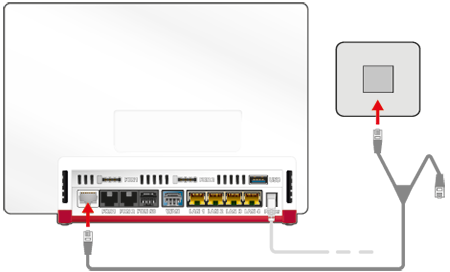Knowledge Base
AVM Content
FRITZ!Box voor gebruik op de aansluiting van IKB configureren

De FRITZ!Box is optimaal voorbereid voor gebruik met IKB. Laat de FRITZ!Box door IKB ontgrendelen en sluit de FRITZ!Box aan op de DSL-aansluiting. De FRITZ!Box wordt dan automatisch geconfigureerd door IKB.
Vervolgens kunnen alle apparaten in je thuisnetwerk onbeperkt gebruikmaken van de vele FRITZ!Box-functies voor internet, telefonie en multimedia.
Opmerking:De configuratieprocedure en informatie over functies in deze handleiding hebben betrekking op het meest recente FRITZ!OS van de FRITZ!Box.
1 FRITZ!Box laten activeren
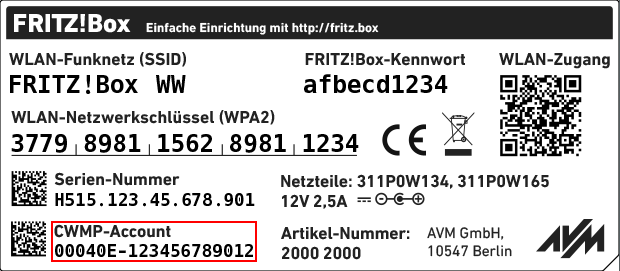
- Neem contact op met de telefonische klantenservice van IKB om de FRITZ!Box te laten ontgrendelen voor gebruik op je DSL-aansluiting. Houdt daarvoor de CWMP-account van je FRITZ!Box paraat. Deze staat op het typeplaatje van de FRITZ!Box.
2 FRITZ!Box aansluiten
3 Land van gebruik configureren
- Open de gebruikersinterface van de FRITZ!Box.
- Voer het wachtwoord in dat op het typeplaatje van de FRITZ!Box staat en klik op "Aanmelden".
- Klik op "Systeem" en vervolgens op "Regio en Taal".
- Klik op het tabblad "Landspecifieke instellingen".
- Selecteer uit de vervolgkeuzelijst "Oostenrijk".
Belangrijk:Door wijziging van de de regionale opties worden de telefonie-instellingen (bijvoorbeeld telefoonapparaten, doorschakelingen, kiesregels) teruggezet en moeten opnieuw worden geconfigureerd.
- Klik op "Toepassen" om de instellingen op te slaan.
4 Internettoegang in FRITZ!Box configureren
- Klik in de gebruikersinterface van de FRITZ!Box op "Wizards".
- Als de wizard voor de internettoegang niet automatisch start, klik dan op "Wizards" en vervolgens op "Internettoegang instellen".

FRITZ!Box-wizard openen - Selecteer uit de vervolgkeuzelijst de optie "IKB".
- Klik op "Volgende" ("Verder") en volg de instructies van de wizard.
- De FRITZ!Box brengt nu een verbinding met IKB tot stand en configureert automatisch de internettoegang en indien beschikbaar je telefoonnummers.
Belangrijk:Als de configuratie niet is geslaagd, is je internettoegang mogelijk nog niet geactiveerd. Neem in dit geval contact op met IKB.
5 Telefonie in FRITZ!Box configureren
Als IKB in je FRITZ!Box telefoonnummers heeft geconfigureerd, dan hoef je alleen nog te bepalen welke telefoonnummers je telefoonapparaten moeten gebruiken om uitgaande oproepen tot stand brengen en op welke telefoonnummers de telefoonapparaten moeten reageren bij inkomende oproepen:
- Klik in de gebruikersinterface van de FRITZ!Box op "Telefonie".
- Klik in het menu "Telefonie" op "Telefoonapparaten" ("Randapparatuur").
- Klik bij de telefoon in kwestie op de knop
 (Bewerken).
(Bewerken). Belangrijk:Als de telefoon nog niet wordt weergegeven, klik dan op de knop "Nieuw apparaat instellen" ("Nieuw apparaat inrichten") en volg de instructies van de wizard.
- Selecteer uit de vervolgkeuzelijst "Uitgaande oproepen" het telefoonnummer dat de telefoon moet gebruiken om uitgaande oproepen tot stand te brengen. Als je geen telefoonnummer selecteert, wordt het uitgaande telefoonnummer gebruikt dat is ingevoerd onder "Eigen telefoonnummers > Instellingen voor de aansluiting" ("Aansluitingsinstellingen").
- Bepaal op welke telefoonnummers de telefoon bij inkomende oproepen moet reageren. Je kunt maximaal tien telefoonnummers (inclusief het telefoonnummer voor uitgaande oproepen) selecteren.
- Klik op "Toepassen" om de instellingen op te slaan.